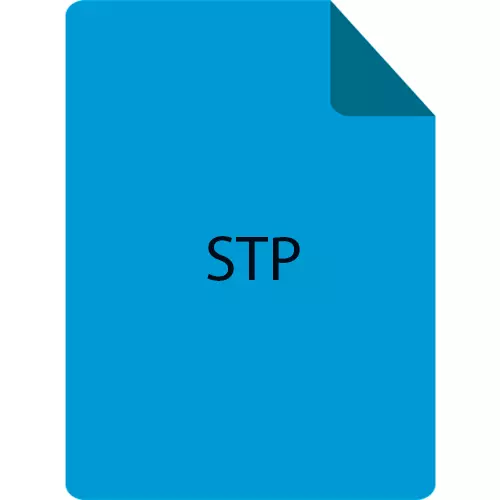
એસટીપી એ એક સાર્વત્રિક બંધારણ છે જેના દ્વારા 3D મોડેલ એ હોકાયંત્ર, ઑટોકાડસ અને અન્ય તરીકે એન્જિનિયરિંગ ડિઝાઇન માટેના આવા પ્રોગ્રામ્સ વચ્ચે વિનિમય થાય છે.
એસટીપી ફાઇલ ખોલવા માટેના કાર્યક્રમો
એક સૉફ્ટવેરને ધ્યાનમાં લો જે આ ફોર્મેટ ખોલી શકે છે. આ મુખ્યત્વે સીએડી સિસ્ટમ્સ છે, પરંતુ તે જ સમયે વિસ્તરણ એસટીપી ટેક્સ્ટ સંપાદકો દ્વારા આધારભૂત છે.પદ્ધતિ 1: કંપાસ 3 ડી
કંપાસ -3 ડી એ ત્રિ-પરિમાણીય ડિઝાઇન માટે એક લોકપ્રિય સિસ્ટમ છે. રશિયન કંપની એસેન દ્વારા ડિઝાઇન અને સપોર્ટેડ છે.
- હોકાયંત્ર ચલાવો અને મુખ્ય મેનુમાં "ઓપન" આઇટમ પર ક્લિક કરો.
- એક્સ્પ્લોરેશન વિંડોમાં જે ખુલે છે, સ્રોત ફાઇલ સાથે ડિરેક્ટરી પર જાઓ, તેને પસંદ કરો અને "ખોલો" ક્લિક કરો.
- ઑબ્જેક્ટ આયાત અને પ્રોગ્રામ વર્કસ્પેસમાં પ્રદર્શિત થાય છે.
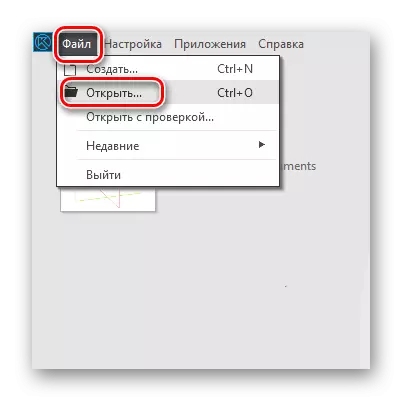
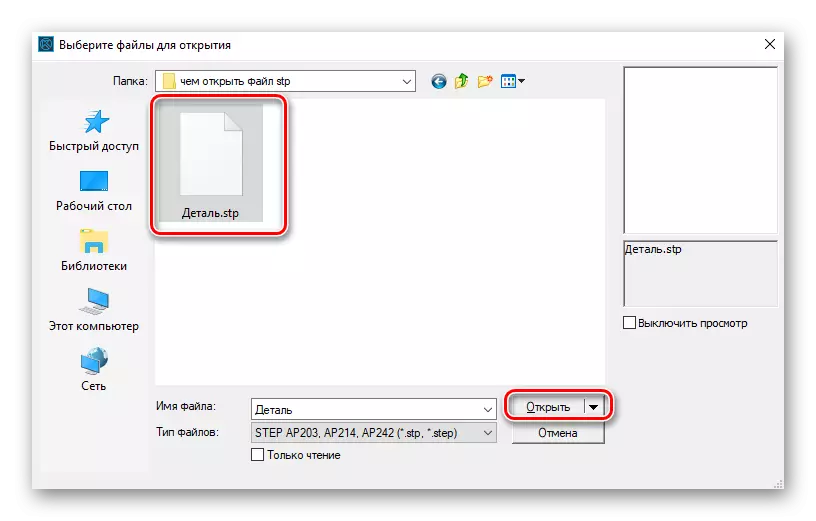
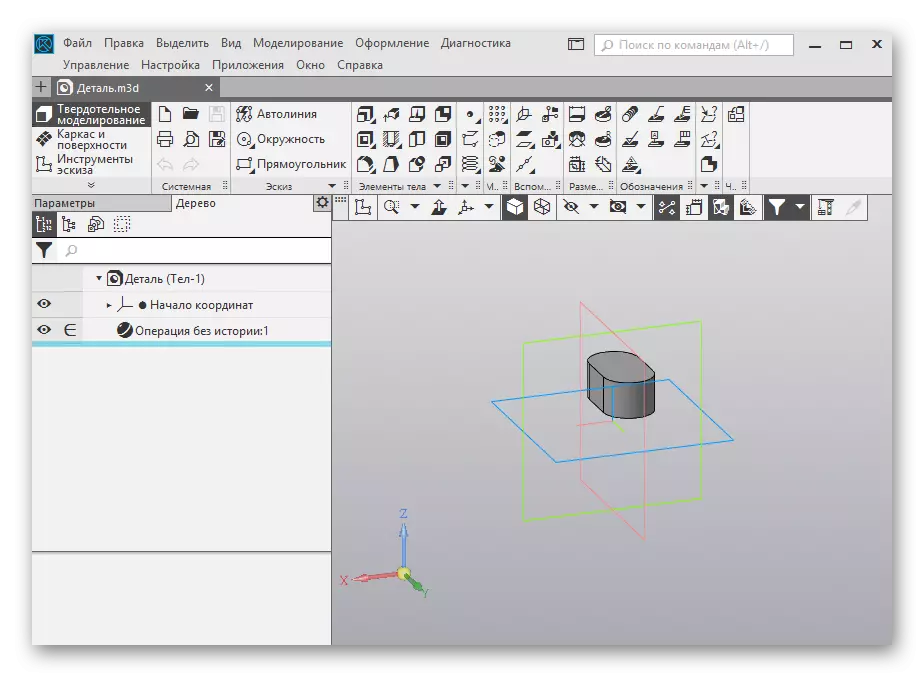
પદ્ધતિ 2: ઑટોકાડ
ઑટોકાડ એ ઑટોોડેસ્કનો એક સૉફ્ટવેર છે, જે 2 ડી અને 3 ડી મોડેલિંગ માટે રચાયેલ છે.
- અમે ઑટોકૅડસ શરૂ કરીએ છીએ અને "ઇન્સર્ટ" ટેબ પર જાઓ, જ્યાં અમે "આયાત" પર ક્લિક કરીએ છીએ.
- "આયાત ફાઇલ" ખુલે છે, જેમાં અમને એસટીપી ફાઇલ મળે છે, અને પછી તેને પસંદ કરો અને "ઓપન" પર ક્લિક કરો.
- આયાત પ્રક્રિયા થાય છે, જેના પછી 3D મોડેલ ઓટોમોટિવ ક્ષેત્રમાં પ્રદર્શિત થાય છે.
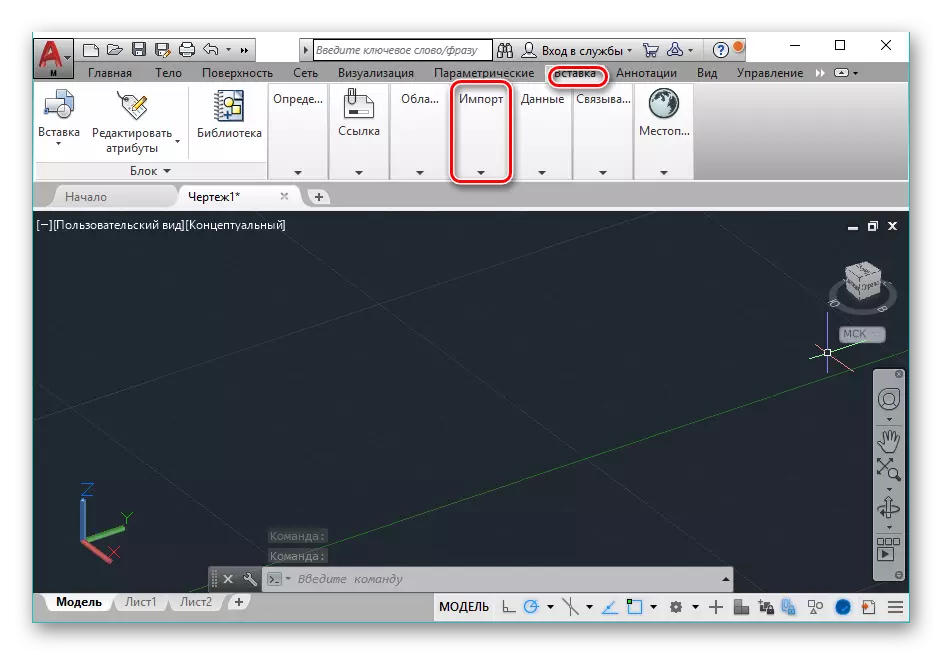
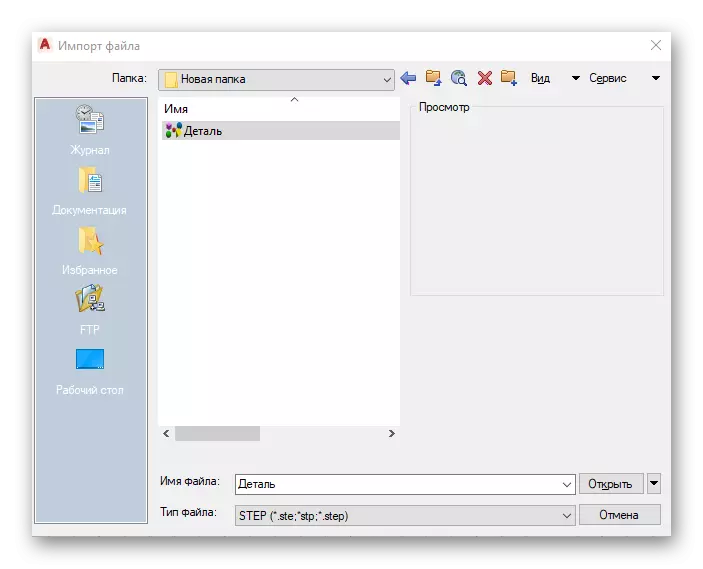
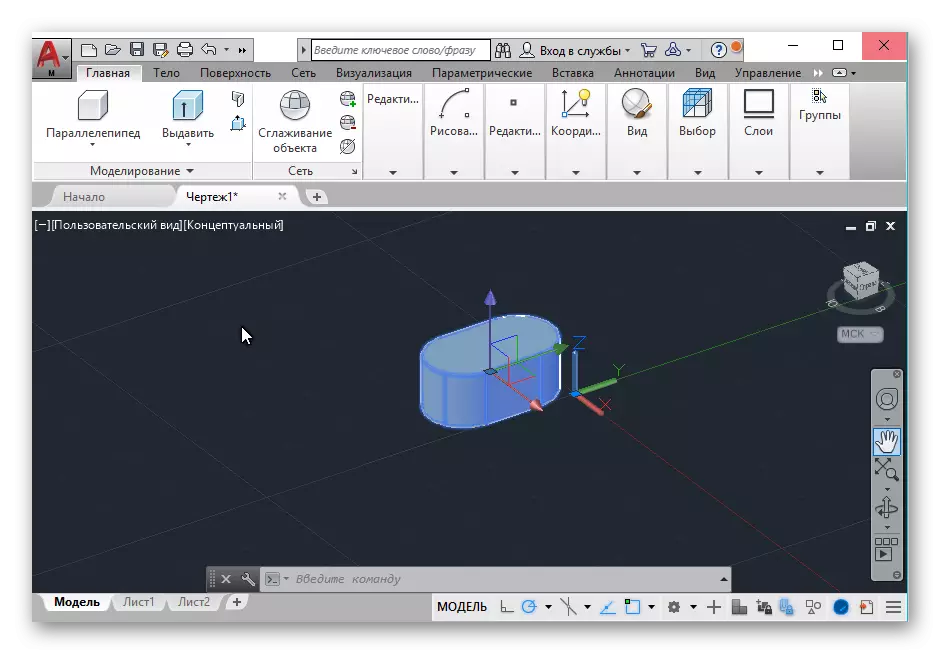
પદ્ધતિ 3: ફ્રીકેડ
ફ્રીકૅડ એ એક ડિઝાઇન સિસ્ટમ છે જે ઓપન સોર્સ પર આધારિત છે. હોકાયંત્ર અને ઑટોકાડસથી વિપરીત, તે મફત છે, અને તેના ઇન્ટરફેસમાં મોડ્યુલર માળખું છે.
- પ્રારંભ કર્યા પછી, ફ્રોમ "ફાઇલ" મેનૂ પર જઇ રહ્યો છે, જ્યાં અમે "ઓપન" પર ક્લિક કરીએ છીએ.
- બ્રાઉઝરમાં, ઇચ્છિત ફાઇલ સાથે ડિરેક્ટરીને શોધી કાઢો, અમે તેને સૂચવીએ છીએ અને "ખોલો" ક્લિક કરીએ છીએ.
- એસટીપી એપ્લિકેશનમાં ઉમેરવામાં આવે છે, જેના પછી તેનો ઉપયોગ વધુ કાર્ય માટે થઈ શકે છે.
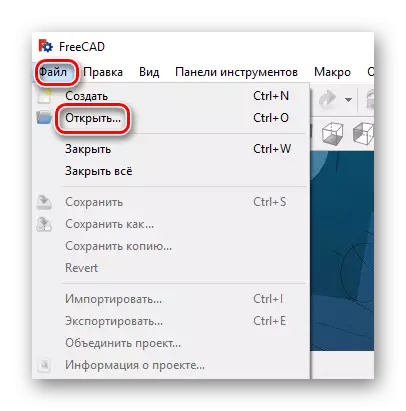
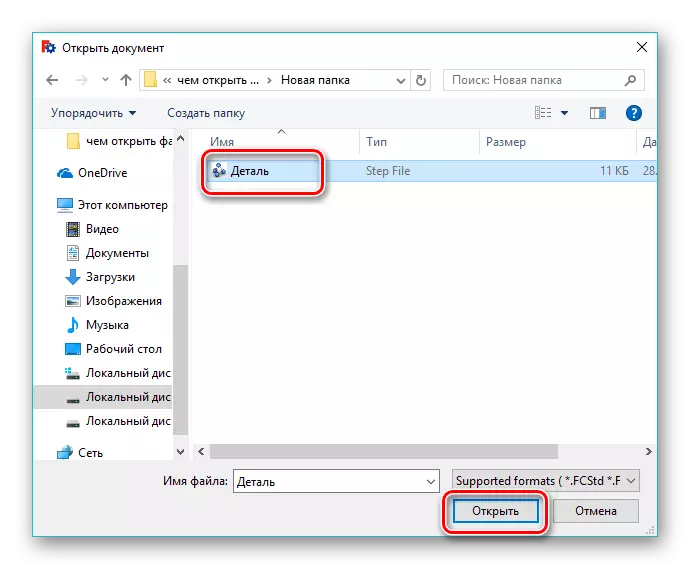
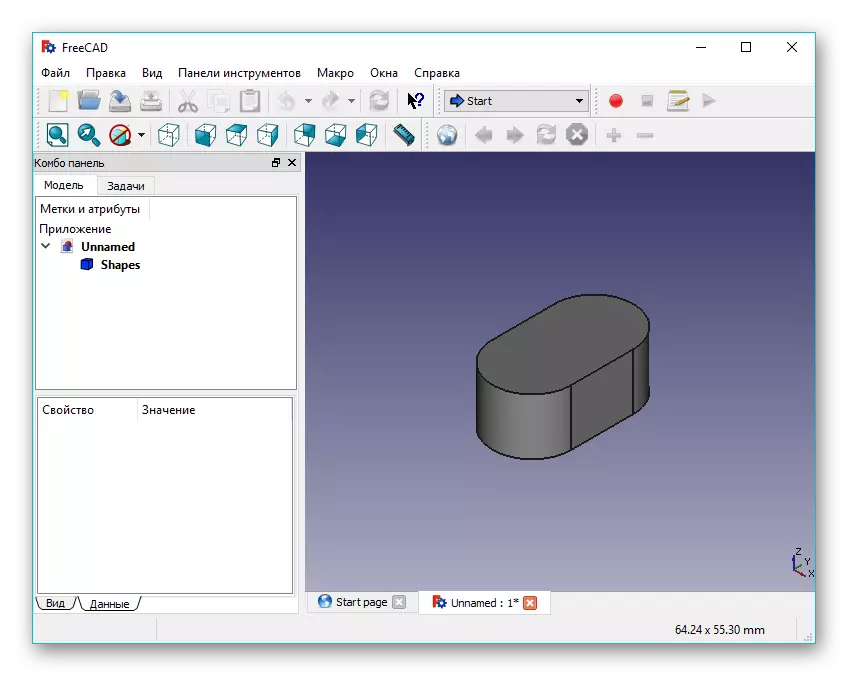
પદ્ધતિ 4: અબવ્યુઅર
Abvviewer એક સાર્વત્રિક દર્શક છે, એક કન્વર્ટર અને બંધારણોનો સંપાદક છે જેનો ઉપયોગ બે, ત્રિ-પરિમાણીય મોડેલ્સ સાથે કામ કરવા માટે થાય છે.
- એપ્લિકેશન ચલાવો અને "ફાઇલ" શિલાલેખ પર ક્લિક કરો અને પછી "ખોલો".
- આગળ, અમે એક્સપ્લોરર વિંડોમાં પ્રવેશીએ છીએ, જ્યાં અમે માઉસનો ઉપયોગ કરીને એસટીપી ફાઇલ સાથે ડિરેક્ટરી પર જઈએ છીએ. તેને હાઇલાઇટ કરો, "ખોલો" ક્લિક કરો.
- પરિણામે, 3D મોડેલ પ્રોગ્રામ વિંડોમાં પ્રદર્શિત થાય છે.
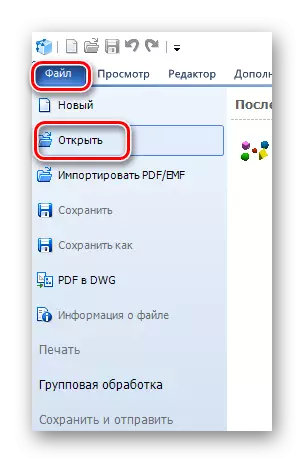
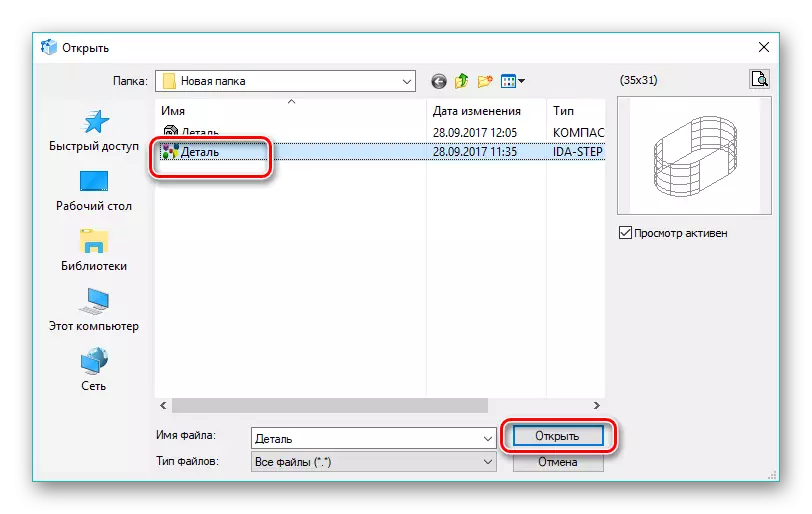
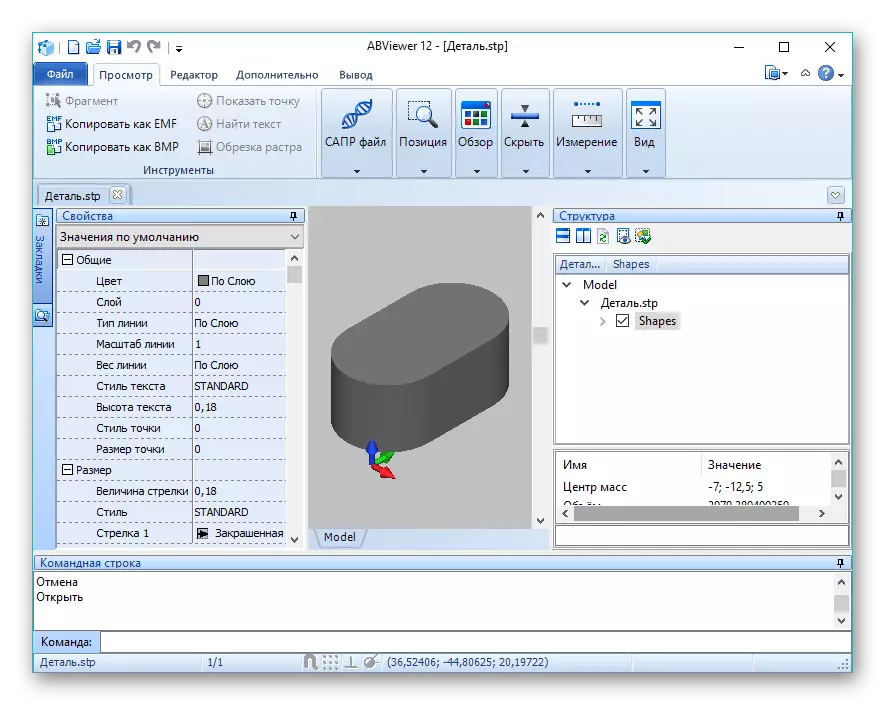
પદ્ધતિ 5: નોટપેડ ++
તમે એસટીપી એક્સ્ટેંશનની સમાવિષ્ટો જોવા માટે નોટપેડ ++ નો ઉપયોગ કરી શકો છો.
- નોટપેડ લોન્ચ કર્યા પછી મુખ્ય મેનુમાં "ખોલો" ક્લિક કરો.
- અમે આવશ્યક ઑબ્જેક્ટની શોધ કરીએ છીએ, અમે તેને સૂચવીએ છીએ અને "ખોલો" ક્લિક કરીએ છીએ.
- ફાઈલ ટેક્સ્ટ વર્કસ્પેસમાં પ્રદર્શિત થાય છે.
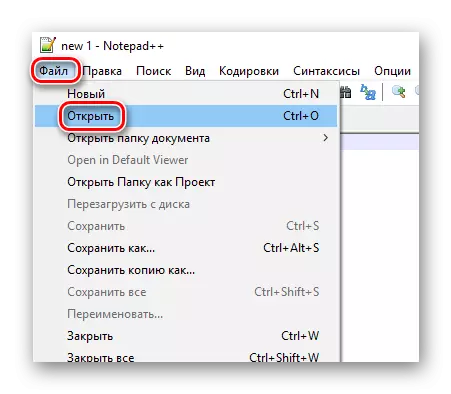
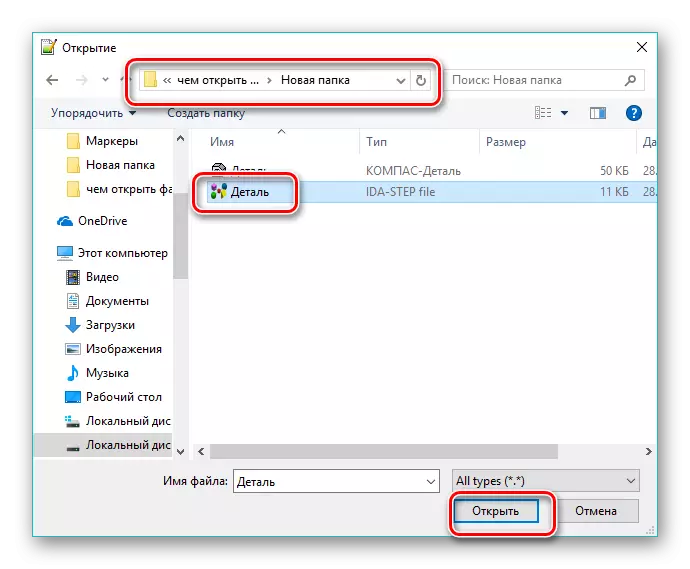
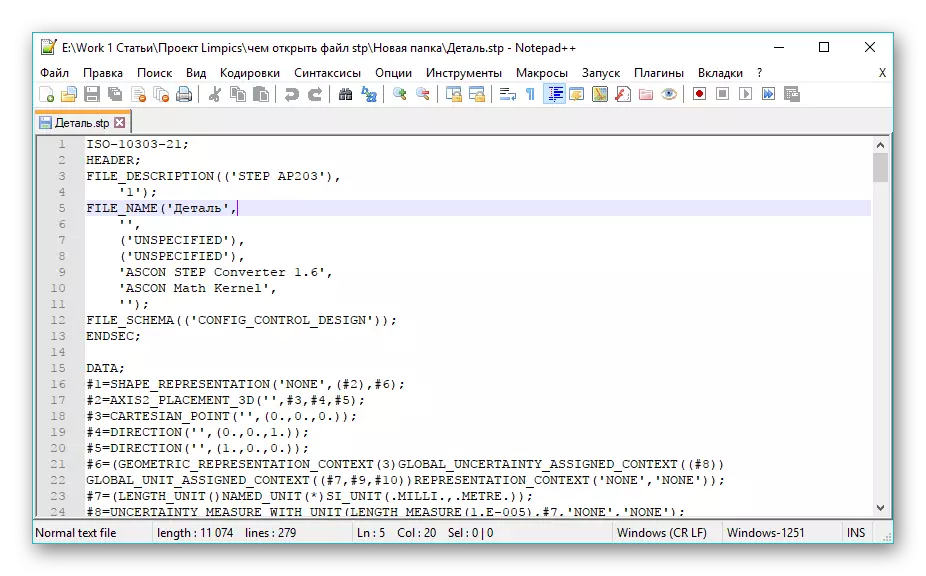
પદ્ધતિ 6: નોટપેડ
લેપટોપ ઉપરાંત, એક્સ્ટેંશન એ નોટબુકમાં પણ ખોલે છે, જે વિન્ડોઝ સિસ્ટમમાં પૂર્વ-ઇન્સ્ટોલ કરેલું છે.
- નોટબુકમાં હોવાથી, ફાઇલ મેનૂમાં સ્થિત "ઓપન" આઇટમ પસંદ કરો.
- વાહકમાં, અમે ફાઇલ સાથે આવશ્યક ડિરેક્ટરીમાં જઇએ છીએ, પછી તેને "ખોલો" ક્લિક કરો, જે અગાઉ તેને હાઇલાઇટ કરે છે.
- ઑબ્જેક્ટની ટેક્સ્ટ સામગ્રી સંપાદક વિંડોમાં પ્રદર્શિત થાય છે.

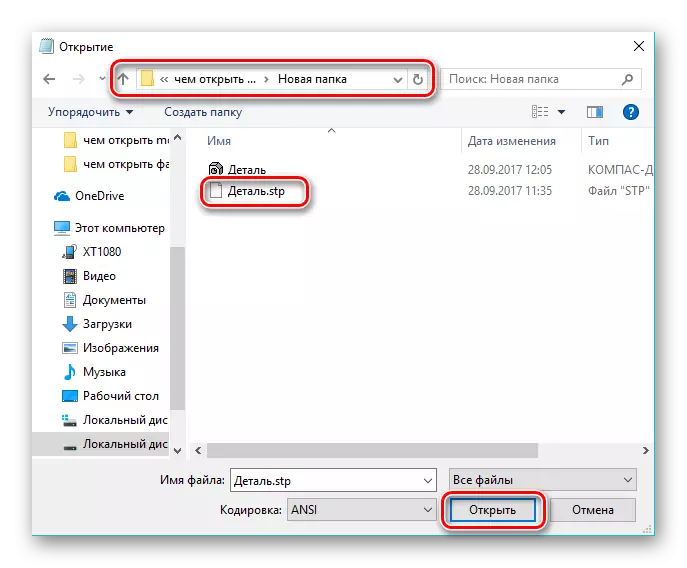
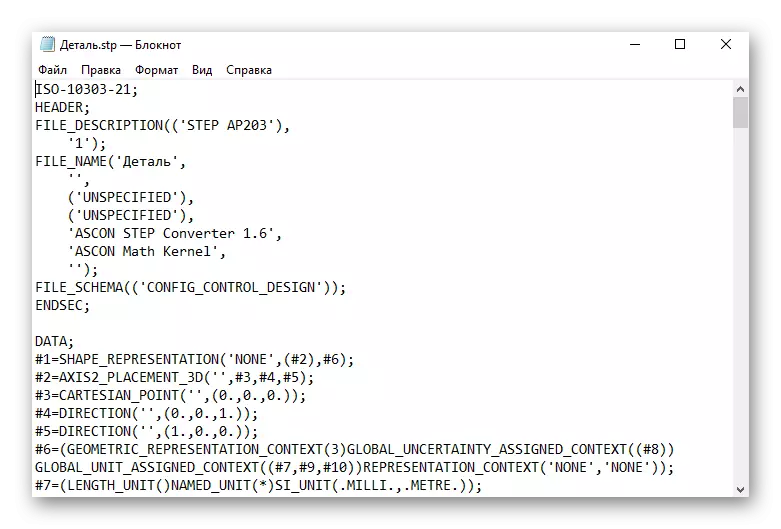
એસટીપી ફાઇલ ખોલવાના કાર્ય સાથે, સૉફ્ટવેર માનવામાં આવે છે તે બધું જ સામનો કરી રહ્યું છે. કંપાસ -3 ડી, ઑટોકાડ અને એબીવિઅર ફક્ત ઉલ્લેખિત એક્સ્ટેંશનને ખોલવાની મંજૂરી આપતા નથી, પરંતુ તેને અન્ય ફોર્મેટ્સમાં પણ રૂપાંતરિત કરે છે. સૂચિબદ્ધ સીએડી એપ્લિકેશન્સમાંથી ફક્ત ફ્રીકેડમાં મફત લાઇસન્સ છે.
